Zaslání nové omluvenky
Tento krok může úspěšně dokončit pouze zákonný zástupce, případně zletilý žák/student.
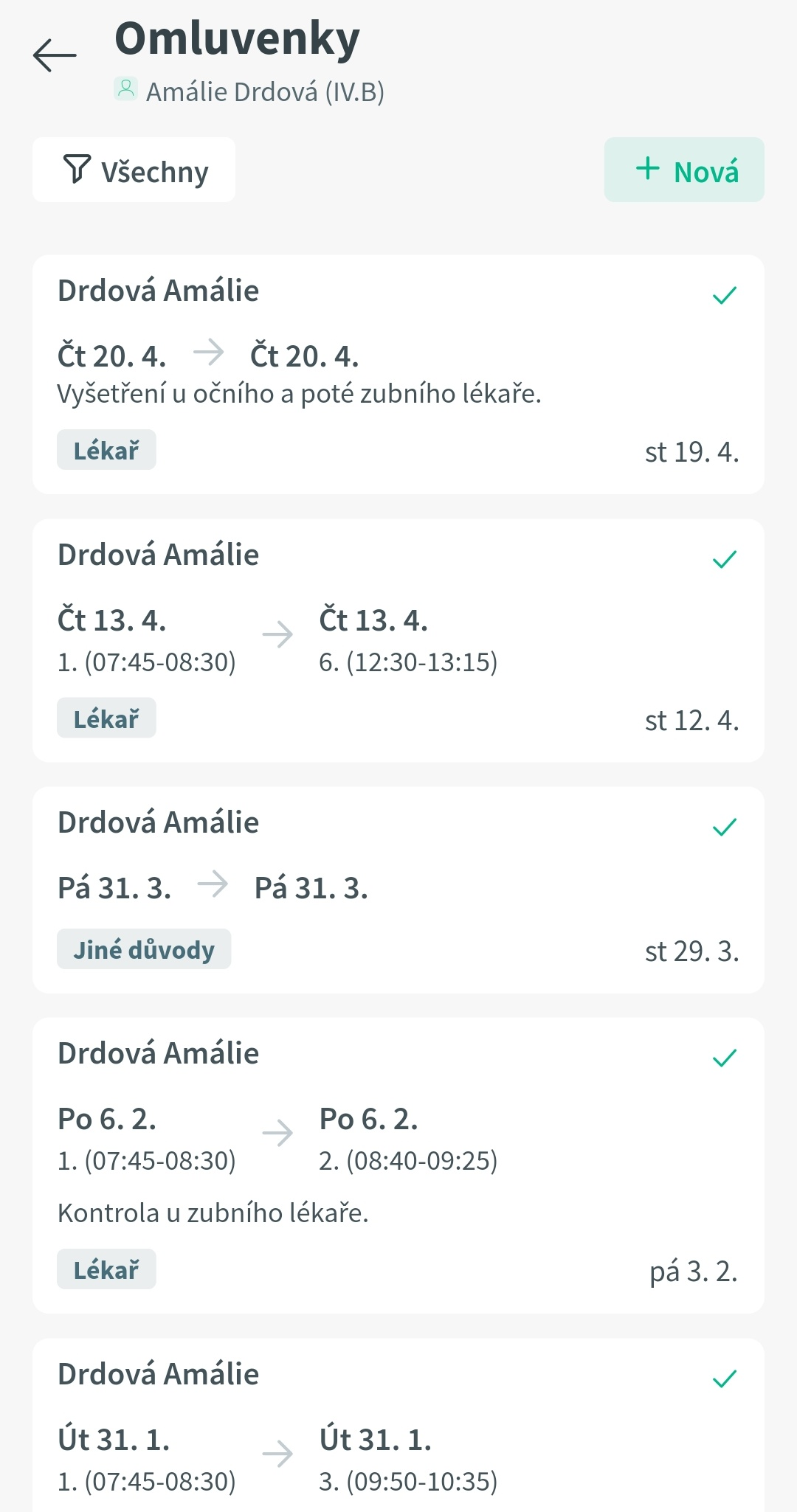 Psaní nové omluvenky zahájíme na přehledu omluvenek pomocí tlačítka "+ Nová".
Psaní nové omluvenky zahájíme na přehledu omluvenek pomocí tlačítka "+ Nová".
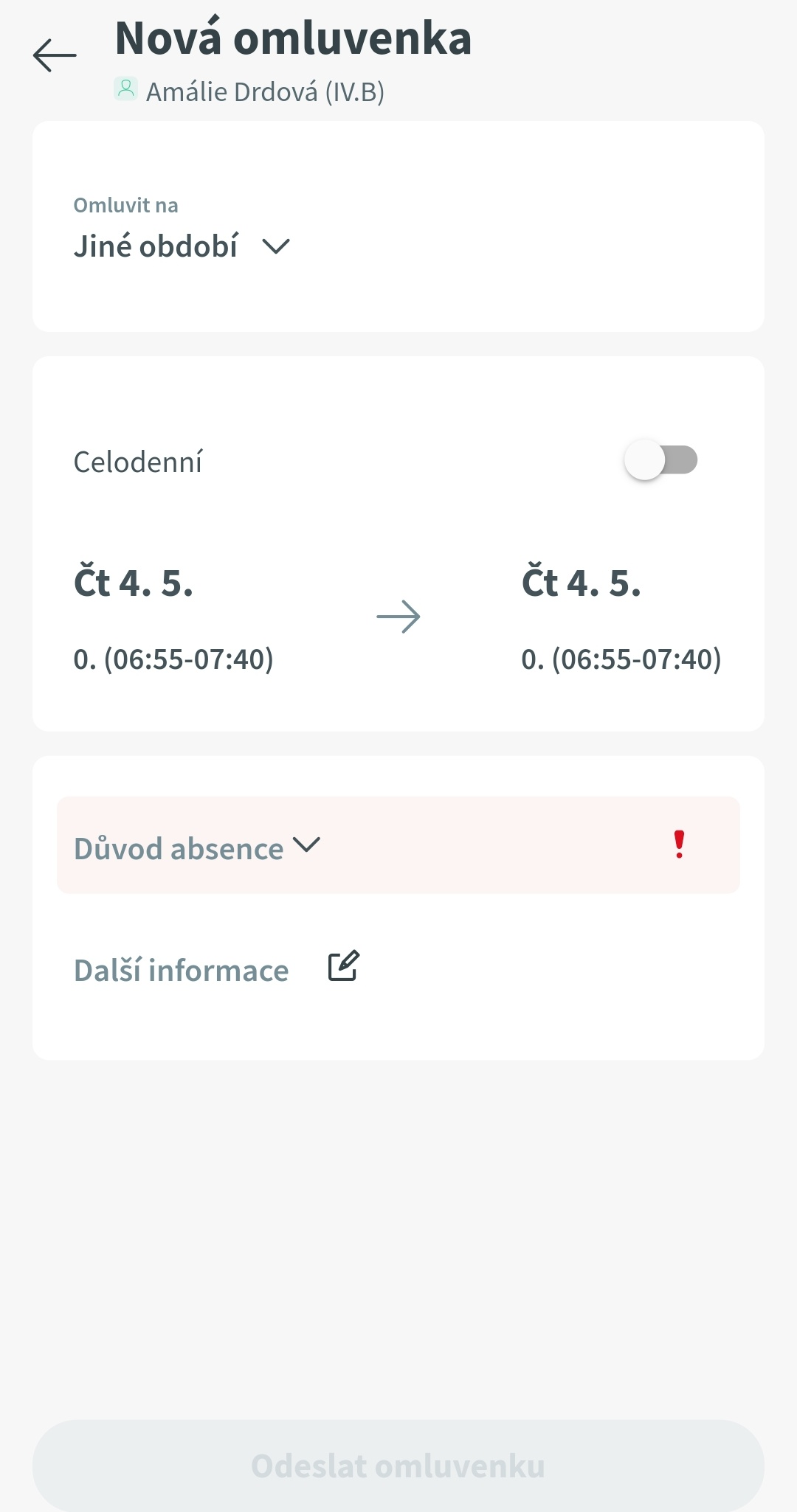 Následně nastavíme:
Následně nastavíme:
a) na jaké období omluvenka platí,
b) důvod absence,
c) další informace (tato položka není povinná).
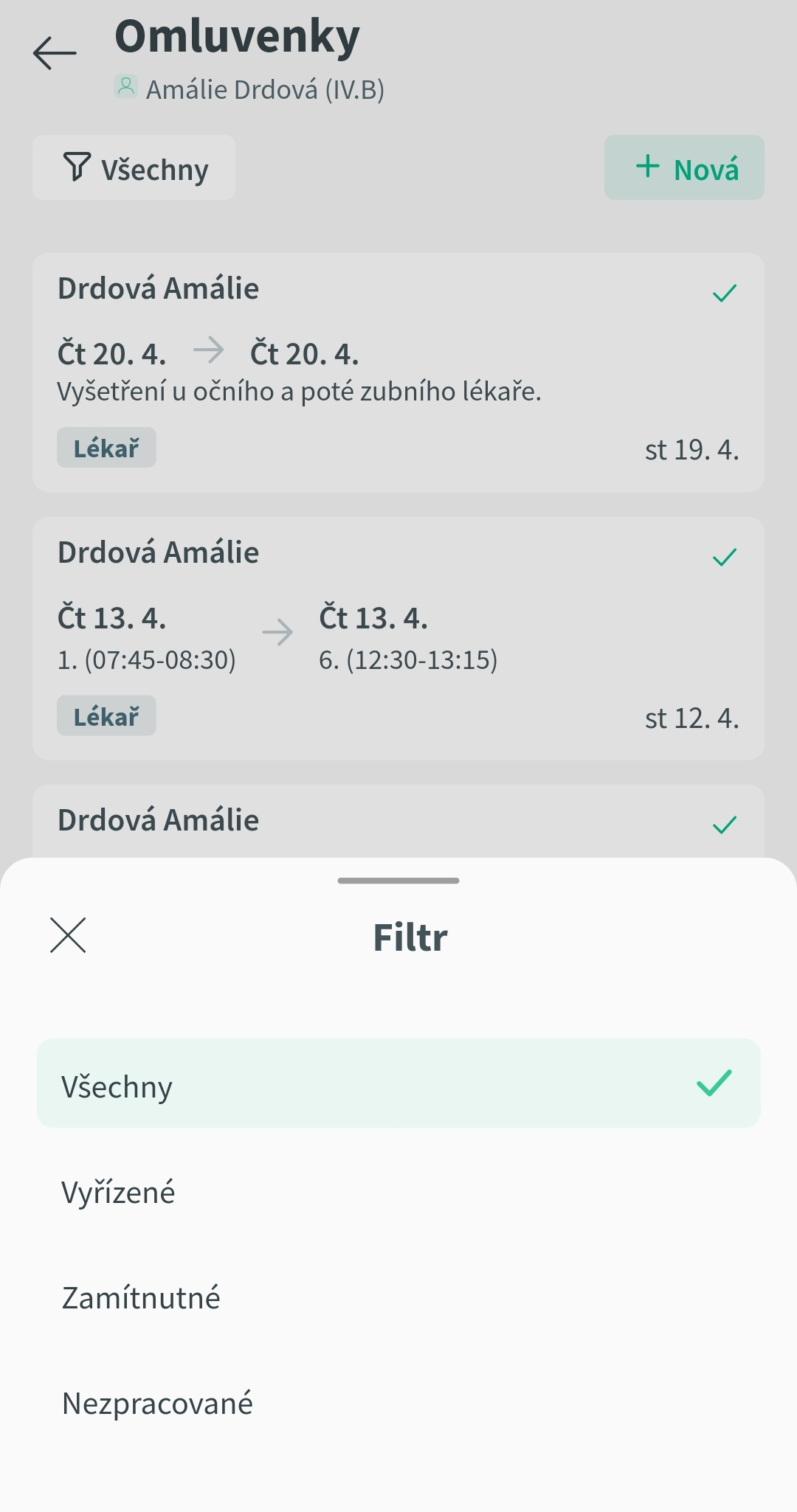 Doba platnosti omluvenky má tři základní stavy, které vyvoláme "ťuknutím" na šipku u položky "Jiné období":
Doba platnosti omluvenky má tři základní stavy, které vyvoláme "ťuknutím" na šipku u položky "Jiné období":
•dnes,
•zítra,
•jiné období.
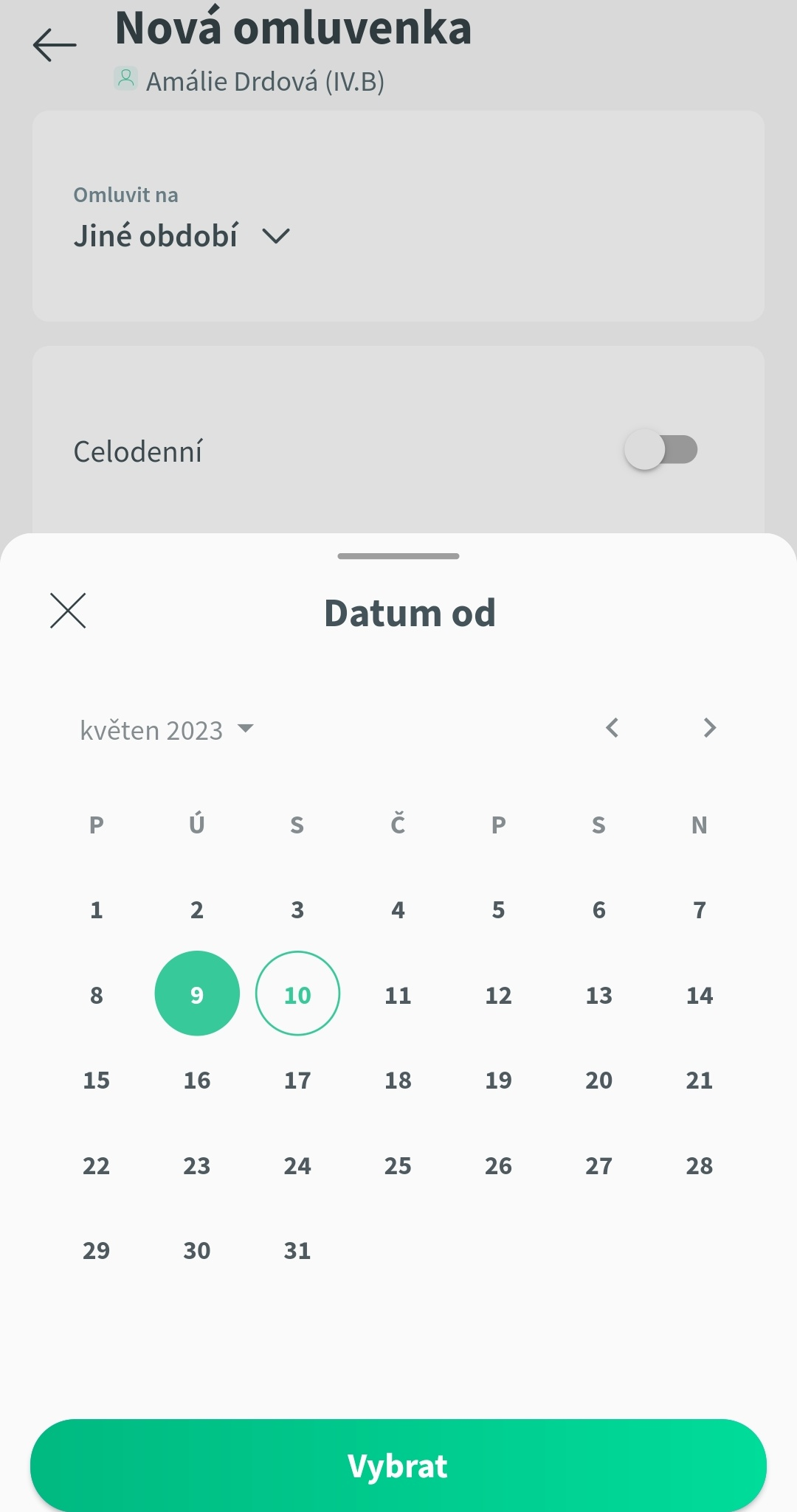 Jestliže omlouváme absenci nejen za dnešek či zítřek, zvolíme třetí variantu. V tom případě v následujícím poli "ťukneme" na datum nebo na vyučovací hodinu vlevo, pokud chceme nastavit datum a hodinu začátku platnosti omluvenky, případně na datum nebo na vyučovací hodinu vpravo, když chceme nastavit datum a hodinu konce platnosti omluvenky. Nastavenou hodnotu potvrdíme tlačítkem "Vybrat".
Jestliže omlouváme absenci nejen za dnešek či zítřek, zvolíme třetí variantu. V tom případě v následujícím poli "ťukneme" na datum nebo na vyučovací hodinu vlevo, pokud chceme nastavit datum a hodinu začátku platnosti omluvenky, případně na datum nebo na vyučovací hodinu vpravo, když chceme nastavit datum a hodinu konce platnosti omluvenky. Nastavenou hodnotu potvrdíme tlačítkem "Vybrat".
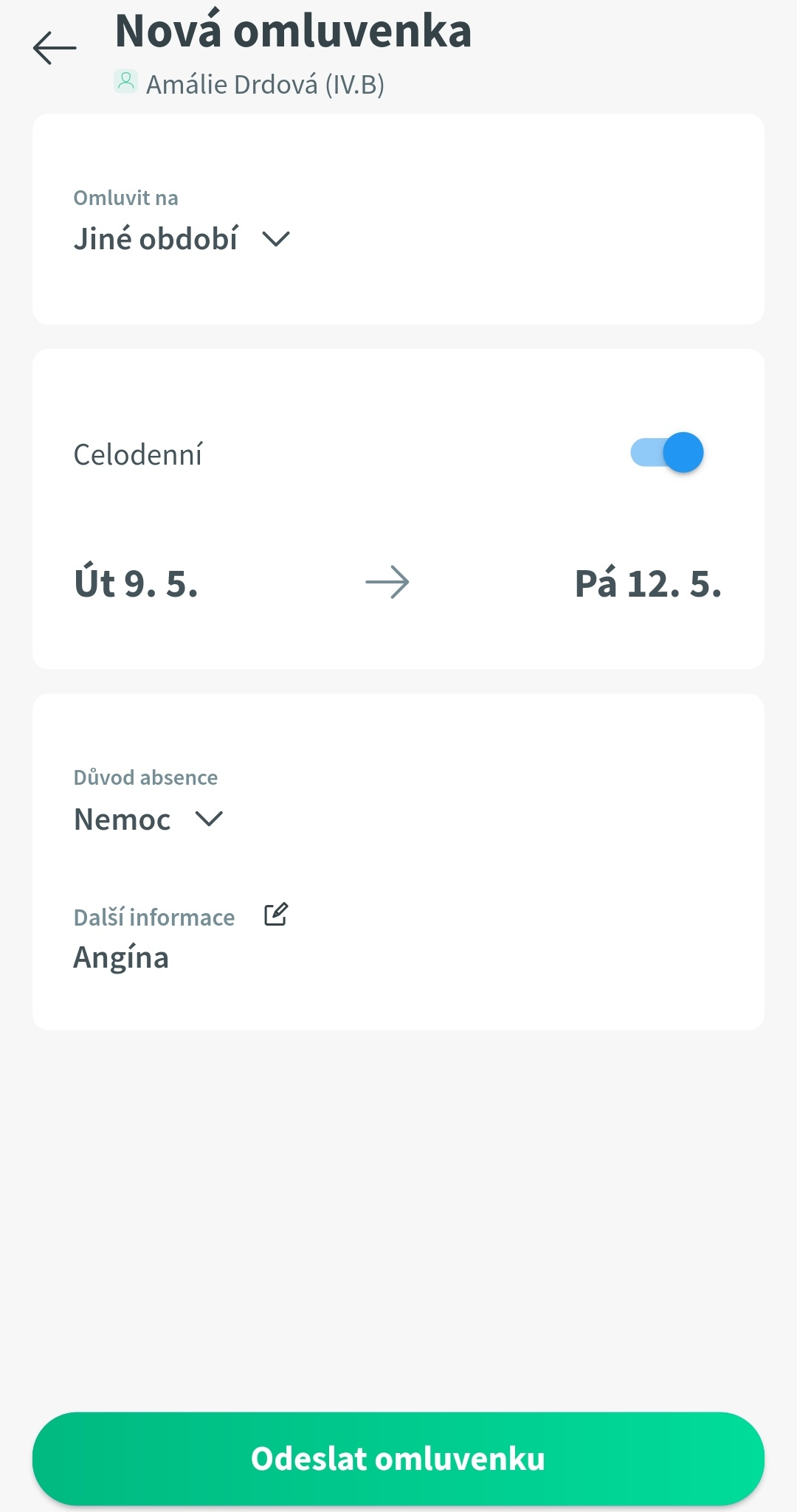 Chceme-li omluvenku zadat na celé dny, přemístíme posuvník u položky "Celodenní" doprava.
Chceme-li omluvenku zadat na celé dny, přemístíme posuvník u položky "Celodenní" doprava.
Vyplníme i "Důvod absence" a v případě potřeby "Další informace". Zde můžeme uvést přes ikonu s tužkou jakýkoliv text, jenž potřebujeme třídní učitelce nebo učiteli v souvislosti s omluvenkou sdělit.
Jakmile je vše kompletní, potvrdíme údaje tlačítkem "Odeslat omluvenku".
Upozornění: Tento krok může udělat pouze zákonný zástupce, případně zletilý žák/student.
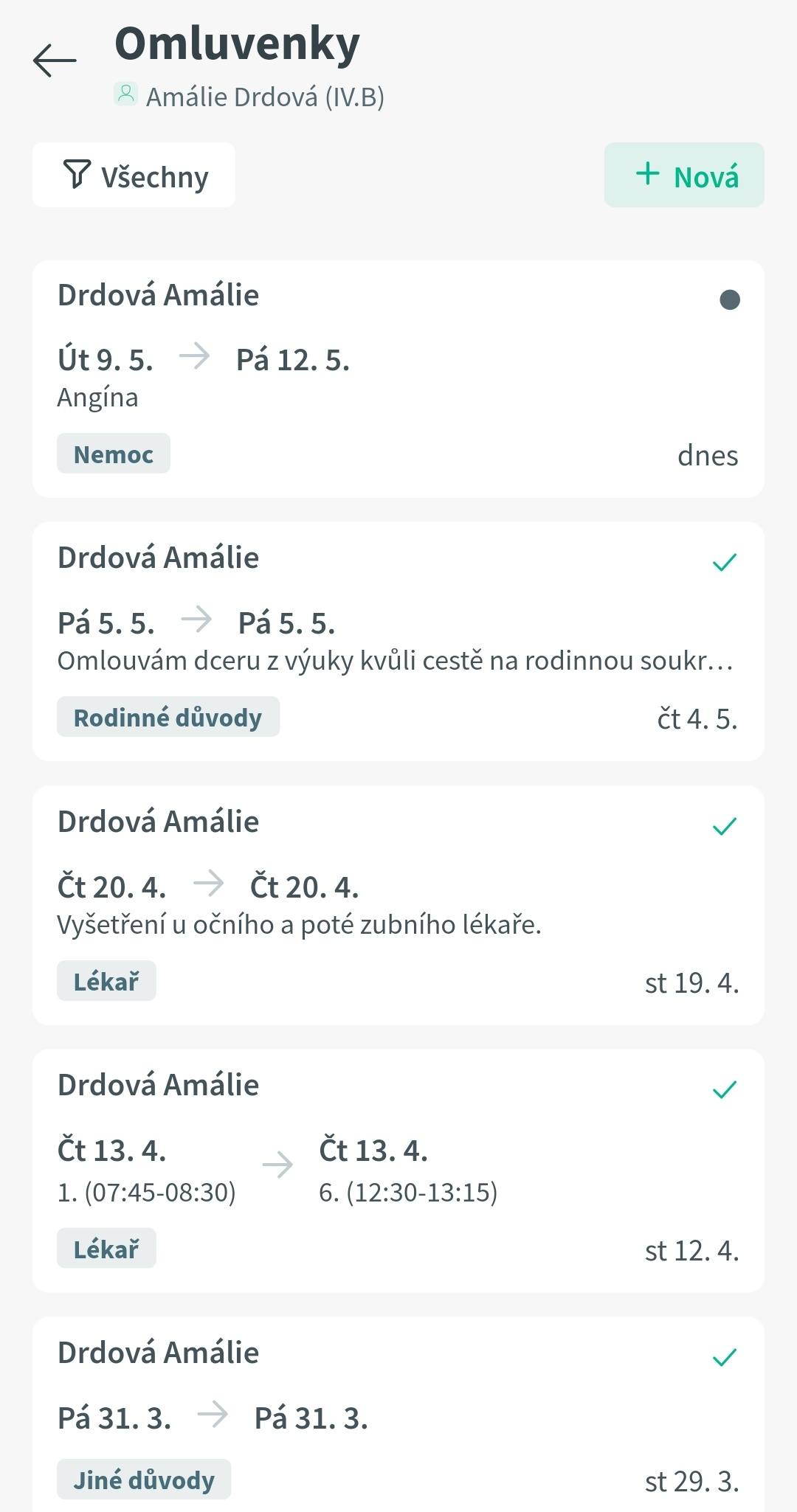 Omluvenka se zobrazí podle data platnosti v seznamu. Černá tečka u ní značí, že dosud nebyla třídní učitelkou nebo učitelem vyhodnocena, zelené zaškrtnutí nás informuje o tom, že omluvenka byla přijata a hodiny absence z ní vyplývající omluveny.
Omluvenka se zobrazí podle data platnosti v seznamu. Černá tečka u ní značí, že dosud nebyla třídní učitelkou nebo učitelem vyhodnocena, zelené zaškrtnutí nás informuje o tom, že omluvenka byla přijata a hodiny absence z ní vyplývající omluveny.